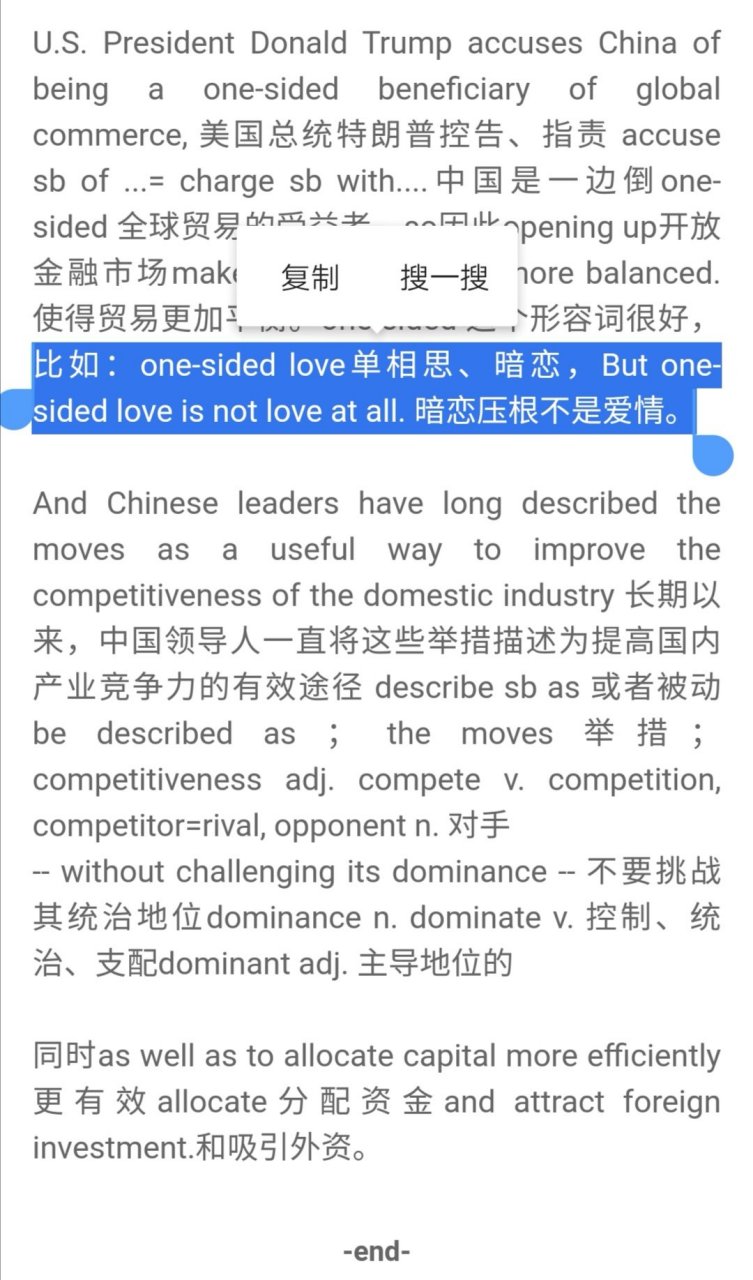“内存不足”错误是您在使用 Adobe Acrobat Reader 打开 PDF 文件时遇到的常见错误。您甚至可能会在 Acrobat 阅读器上遇到错误消息,例如“处理注释或链接时出错 - 内存不足” 。
当您尝试打开复杂的 PDF 文件时,此错误通常出现在 Acrobat 版本 2017-2020 上。它通常与计算机内存不足有关,但并非总是如此。
在本文中,我们将指导您完成在 Adobe Acrobat Reader 上解决此错误的步骤。
内存不足错误的原因
在转到修复部分之前,让我们指出您遇到内存不足错误的一些原因:缓存在计算机 RAM 上的数据试图打开大尺寸的 PDF 文件更少的内存分配填满 TEMP 文件夹启用快速 Web 视图
内存不足错误的修复
如果您不断收到内存不足错误,您将无法打开 PDF 文件。你所有的工作都可能因此而停止。所以,你应该尽快解决它。修复内存不足错误并不是那么麻烦。您只需在 Adobe Acrobat 设置中进行细微调整,即可摆脱此错误。
在这里,我们编制了一个包含 8 个修复程序的列表,您可以使用它们来解决内存不足错误。
重启你的电脑
当您遇到 Adobe 内存不足错误时,您可以先重新启动计算机,看看它是否能解决问题。重新启动将刷新存储在计算机 RAM 中的缓存数据。如果 RAM 不足导致该问题,则重新启动后应该不会遇到该问题。
此外,请在使用 Adobe Acrobat 之前关闭所有其他应用程序。如果重新启动后没有出现错误,则可以确定 RAM 不足是导致问题的原因。在这种情况下尝试升级您的 RAM 。
展开全文
重新启动 Adobe Acrobat Reader
重新启动应用程序通常可以轻松解决 Adobe Acrobat 的问题。它将清除 Adobe Acrobat 中可能导致其引发内存不足错误的任何故障。
按照以下步骤重新启动 Adobe Acrobat Reader:
按键盘上的 Ctrl + Shift + Esc 启动任务管理器。
在“进程”选项卡中的“应用程序”下,找到Adobe Acrobat DC,右键单击它并从上下文菜单中选择“结束任务”选项。
接下来,从桌面快捷方式或 Windows 搜索功能启动应用程序。
检查 PDF 文件的复杂性
如果您尝试打开有问题的 PDF 文件,Adobe 可能会抛出内存不足错误。在这种情况下,有问题的 PDF 文件意味着 Adobe 引擎处理它们要复杂得多。例如,来自 CAD 的 PDF 文件具有不重要的透明度和大量线段。
尝试从内部硬盘打开 PDF 文件
许多用户报告说,当他们直接从外部存储设备打开 PDF 文件时,他们遇到了内存不足的错误。如果您遇到相同的情况,请考虑将要打开的文件复制到内部硬盘驱动器并尝试打开它。
在 Adobe Acrobat Reader 中编辑首选项
Adobe Acrobat Reader 具有可实现快速 Web 视图的内置功能。快速 Web 查看功能可帮助您远程查看任何大小的 PDF 文件,而无需实际加载客户端或 RAM 上的所有组件。
当Internet 连接出现问题时,加载大文件可能需要一些时间,并且您可能会遇到内存不足的错误。因此,最好仅在加载到 RAM 后查看 PDF 文件。
按照以下步骤禁用 Adobe Acrobat 阅读器上的快速 Web 视图功能:
打开 Adobe Acrobat Reader 并导航到Edit>Preferences。
在Categories下,单击Documents并取消选中右侧部分中的Save As optimizations for Fast Web View选项。
此外,单击类别下的Internet并取消选中Allow fast web view。
单击确定以保存更改。
保存时减小文件大小
Adobe 支持社区中的许多人讨论说,这是您可以应用来修复标题错误的最有效的修复方法。尝试打开太大的 PDF 文件可能会很麻烦。Adobe 可能会引发内存不足错误。
您可以在保存 PDF 时减小文件大小,然后再次尝试打开它。缩小尺寸的过程可能需要相当长的时间,因此请保持耐心。
请按照以下步骤减小大小并保存文件。
右键单击要打开的 PDF 文件,然后单击打开方式>Adobe Acrobat DC
从菜单栏中转到文件菜单,然后选择另存为。
在“另存为”对话框中,选中“减小文件大小”选项。
选择要保存 PDF 文件的文件夹。
为您的文件提供一个名称,然后单击“保存”按钮。
它将减小文件大小并将其保存在指定位置。
允许最大内存
如果内存分配有问题,您也可能面临内存不足的问题。也许您的 RAM 没有被充分利用,尽管您的 RAM 上有足够的空间,但您仍面临问题。您可以允许您的计算机系统充分利用 RAM。
请按照以下步骤为您的系统提供最大内存:
点击键盘上的 Windows + R键以启动“运行”对话框。
msconfig在文本框中键入并单击OK按钮以启动System Configuration。
跳转到引导选项卡,然后单击高级选项。
在BOOT Advanced 选项弹出窗口中,选中Maximum memory选项。
单击确定以保存更改。
清空 TEMP 文件夹
您计算机上的 TEMP 文件夹存储来自不同应用程序的临时信息。对于 Acrobat Reader,它可以用大型 PDF 文件中使用的图形填充 TEMP 文件夹。此外,如果 Acrobat 面临内存溢出,它会将信息缓存在 TEMP 文件夹中。
当 TEMP 文件夹被填满时,它可能会产生内存不足错误。您需要定期清除 TEMP 文件夹,这样您以后就不会遇到更多的内存问题。
按照以下步骤清空 TEMP 文件夹:
右键单击“开始”按钮,然后从可用选项中选择“设置” 。
从“设置”窗口的右窗格中选择“存储”。
单击临时文件。
在下一个窗口中,向下滚动并选中临时文件选项。
然后单击删除文件按钮。
在确认弹出窗口中,单击Continue。

如果您尝试了所有修复但仍面临内存不足错误,您可以执行 Adobe Acrobat Reader 的全新安装。
相关问题
如何加速我的 Adobe Acrobat Reader?
如果您在 Adobe Acrobat 中使用许多插件,它们会使应用程序变慢。考虑删除不需要的插件。但请确保您没有删除运行 Acrobat 阅读器所需的基本插件。此外,您可以考虑升级您的 RAM 大小以使其运行得更快。
Adobe Acrobat Reader 在我的电脑上消耗了大量内存。我该如何解决?
Adobe Acrobat Reader 使用的页面缓存功能会导致比正常使用时消耗更多的内存空间。您可以尝试禁用此功能,看看是否可以解决问题。导航到编辑>首选项>页面显示,然后取消选中使用页面缓存选项。

 admin
admin